Membuat mouse menjadi mouse macro mempermudah pengguna untuk meringkas waktu pekerjaan yang biasa dikonsumsi untuk pekerjaan yang sama atau berulang-ulang. Nah untuk kamu yang sering melakukan pekerjaan menggunakan mouse secara berulang-ulang cara ini sangat membantu menyelesaikan pekerjaan kamu.
Remouse merupakan sebuah aplikasi yang dirancang untuk merekam pergerakan atau kegiatan yang dilakukan mouse seperti klik kiri, klik kanan, scroll, dan geser ke kiri ataupun ke kanan. Berikut ini aplikasi Mouse Recorder mudah digunakan:
1. Download Remouse Micro
2. Buka Aplikasi Remouse Micro, Lalu klik tombol warna merah untuk memulai merekam pergerakan mouse.
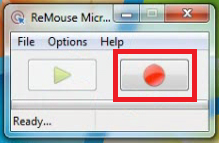
3. Lakukan kegiatan sesuai keinginan, usahakan tampilan kembali seperti diawal agar pergerakan mouse bisa diulang berkali-kali.
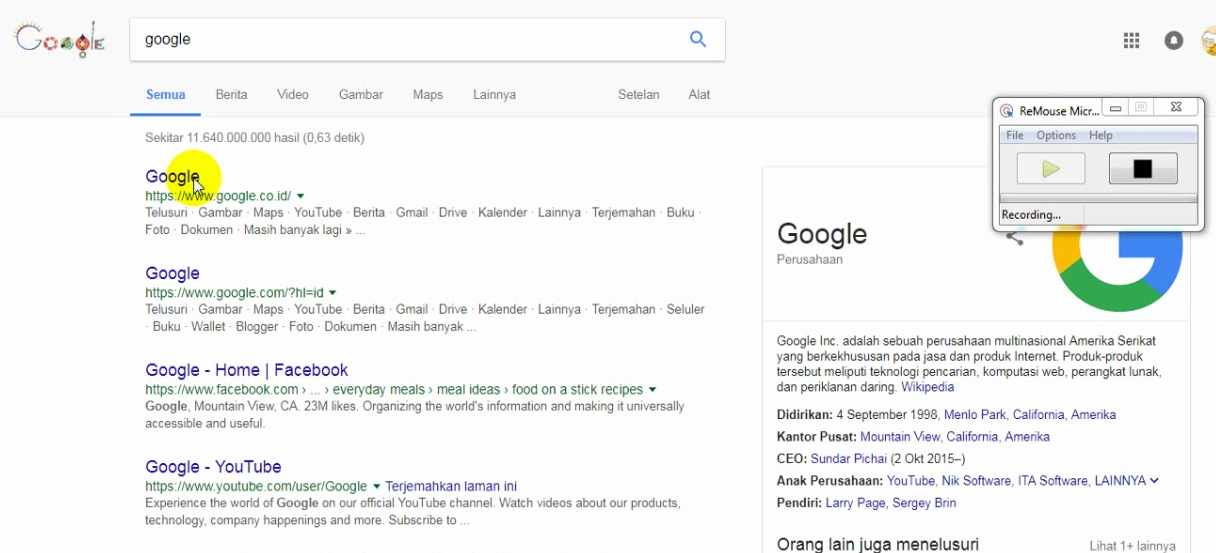
4. Jika sudah, klik tombol stop (kotak hitam) untuk berhenti merekam.
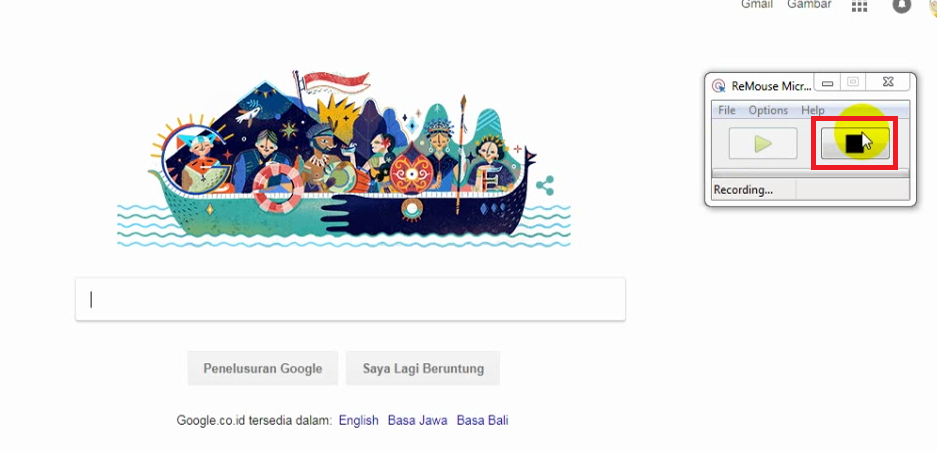
5. Lalu klik tombol play (segitiga hijau) untuk memulai hasil perekaman tadi dan jangan gerakan mouse.
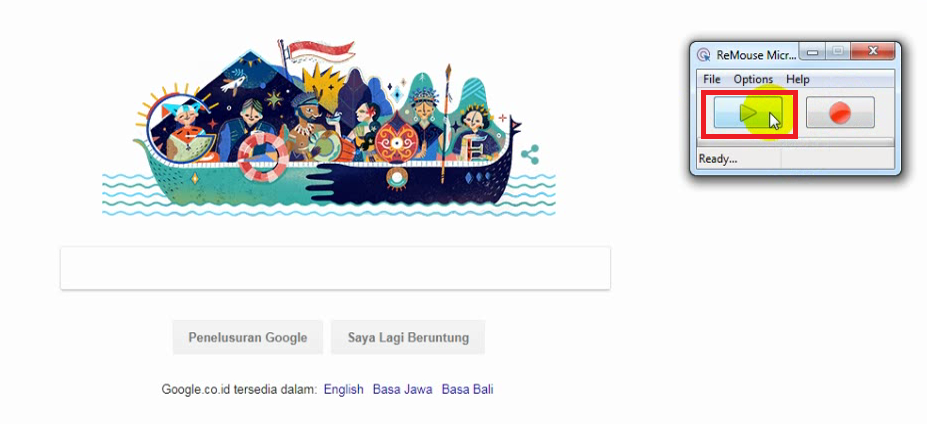
Selesai
Cara Membuat Pergerakan Mouse Dapat Diulang Berkali-kali
1. Masuk ke tab options – playback – repeat.
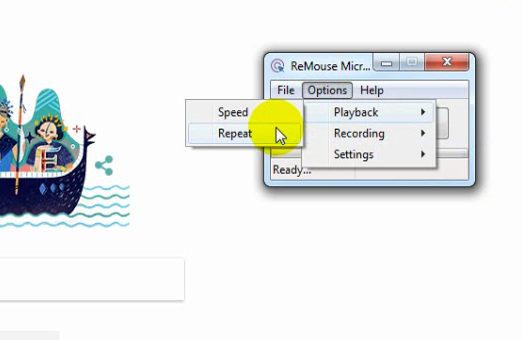
2. Atur pengaturan sesuai keinginan:
Repeat: Jumlah pengulangan pergerakan mouse.
Repeat for: lama pengulangan pergerakan mouse.
Repeat until stopped: pengulangan tanpa henti pada pergerakan mouse.
Interval: jarak antara pengulangan 1 dengan pengulangan selanjutnya.
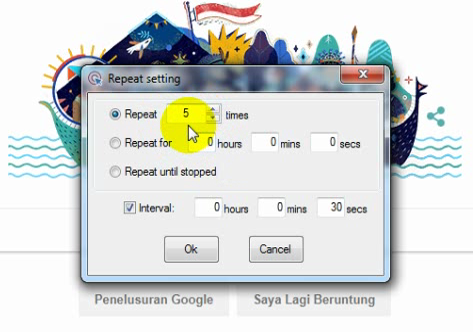
Klik OK, Selesai.
Cara Membuat Pergerakan Mouse Lebih Cepat atau Lambat
1. Masuk ke tab options – playback – speed.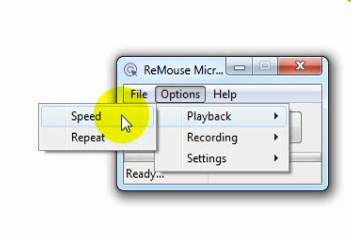
2. Geser ke kiri untuk memperlambat, geser ke kanan untuk mempercepat.

Klik OK. Selesai.
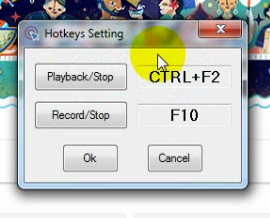
Kamu wajib tahu hotkey pada aplikasi Remouse Micro ini, karena jika kamu ingin menghentikan pergerakan mouse kamu tidak bisa menggerakan mouse begitu saja, maka dari itu kamu harus menggunakan hotkey yang ada untuk menghentikan atau memulai pergerakan mouse, berikut hotkey-nya.
CTRL+F2 untuk Playback/Stop.
F10 untuk Record/Stop.
Selesai. Selamat mencoba










